
iOS 10 и особенно новости на уровне приложения «Карты» в iOS дали нам возможность еще немного использовать это приложение Apple, которое началось с такой неудачной попытки. Сегодня мы поговорим о функции, которая позволяет нам узнать, где мы припарковали машину, даже не касаясь чего-либо. Эта функция интегрирована непосредственно в настройки устройства при условии, что Apple Maps не установлен. Не пропустите этот урок о том, как автоматически активировать или деактивировать функцию «показать припаркованный автомобиль» на нашем iPhone.
Когда мы путешествуем рука об руку с Apple Maps, последнее, что нам нужно, - это потерять машину, однако возможность вполне очевидна, особенно когда мы находимся в незнакомом городе. Это когда-либо случалось со всеми нами, которые не знали, где припарковали машину, или даже самые сообразительные воспользовались возможностью записать название улицы, на которой они припарковали автомобиль, чтобы позже они могли вернуться на место парковки после признаки их применения предпочтительной навигации. В этом случае с появлением iOS 10 мы можем настроить функцию, которая выполняет всю эту работу за нас, она будет напоминать нам, где мы припарковались, чтобы мы никогда не потеряли нашу машину в пути.
Как активировать функцию «Показать припаркованный автомобиль»
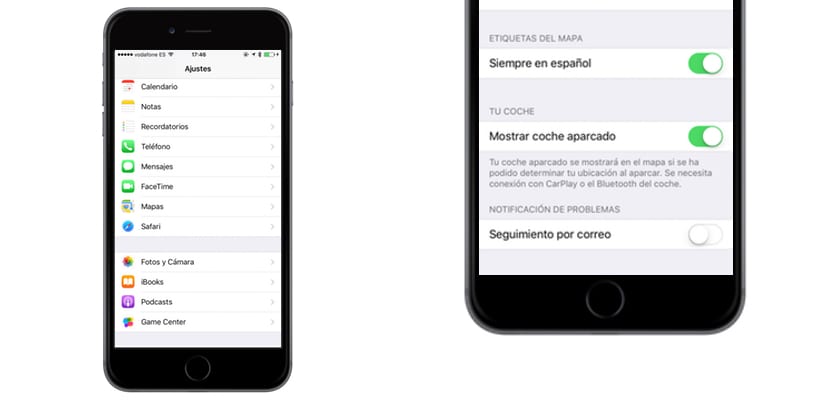
- Заходим в приложение iOS Default Settings
- Если у нас установлены Карты, мы ищем их в списке настраиваемых приложений.
- Внутри, без лишних поисков, в предпоследней функции мы находим «показать припаркованную машину«
- Нам нужно только активировать или деактивировать переключатель в зависимости от того, хотим мы этого или нет.
- Теперь нам нужно перейти к «Уведомления"В"Настройки»Чтобы устройство автоматически уведомляло нас о том, где мы припарковались.
И это все. Расскажите нам также, как вы можете узнать, где мы припарковали машину.
ПРИМЕЧАНИЕ: Очень важно, чтобы в нашей машине был Bluetooth, либо CarPlay, либо BT от магнитолы.

но пока не понимаю как пользоваться, у меня уже все активировано
Показывать автоматически при отключении от Bluetooth автомобиля
Но нужно ли открывать приложение «Карты»?
Нет. Покажи это прямо
У меня не работает. Может быть, не совместим со всеми автомобильными Bluetooth
Здравствуйте, я объясню, как это работает, чтобы не было сомнений. Ваш припаркованный автомобиль будет показан на карте, если ваше местоположение можно будет определить при парковке. Требуется подключение к CarPlay или автомобильному Bluetooth. Это настолько просто, что тот, у кого есть машина Флинтстоунов, не сможет ее использовать. Типичный призрак с BMW 20-летней давности также входит в сумку Флинтстоунов, хотя он думает, что носит "карразо"
У меня он активирован, но я захожу на карту, и отображается только мое местоположение
Точно так же все активировалось, отключаюсь от блютуза и ни следа машины ни по уведомлению, ни по вводу карт
Ну, с iPhone 6 у меня все заработало. Но когда я перешел на iPhone 7, он перестал работать. Я включал и выключал его несколько раз, но он все еще не работает
У меня не работает ни с iPhone 6, ни с 7. Автомобиль 2017 года не флинстоуны
Это будет не из «Флинстоунов», а из «Назад в будущее», может быть, из «Делориан»?
Вылезает в виджетах. Активируйте виджет «Пункты назначения на картах». Оказывается там. Кажется, это путь домой или на работу, или куда вы обычно идете, в зависимости от того, где он находится. Если вы нажмете «Показать еще», появится опция припаркованной машины. При нажатии открывается карты, вы позиционируете вас и появляется синий значок автомобиля, на котором он припаркован. Есть две кнопки: одна для прокладки маршрута от того места, где вы находитесь, к машине, а другая для просмотра точного его местонахождения (по умолчанию открывается спутниковый вид карт).
Уведомление как таковое до меня никогда не доходило, возможно, это из-за того, что виджет включен.
Взгляните, чтобы увидеть.
У меня есть iphone 6s и citroen berlingo 2014 года с bluetooth, и он отлично работает. Я оставляю фургон припаркованным, а когда добираюсь до работы, открываю приложение Apple Maps (НЕ Google Maps или другое), и на карте появляется синий автомобиль, где он припаркован. Мне не пришлось ничего делать, по умолчанию он включен. Всего наилучшего!
Он не работает со всеми bluetooth. В моей машине он не работает (даже с bluetooth), с другой стороны, у моей жены он работает. Я полагаю, что с новыми обновлениями программного обеспечения они расширят совместимость с большим количеством автомобилей